Excel如何快速转置?
溜溜自学 办公入门 2021-04-12 浏览:1421
如果需要进行矩阵转置,那么利用Excel无疑是最好的选择了,使用方法简单,得出结果也快,下面我就给大家演示下,Excel如何快速转置的两种方法,希望能帮助到有需要的人。
想要更深入的了解“Excel”可以点击免费试听溜溜自学网课程>>
工具/软件
电脑型号:联想(Lenovo)天逸510S; 系统版本:联想(Lenovo)天逸510S; 软件版本:Excel2013
方法/步骤
第1步
第一步:打开要进行转置的矩阵所在的Excel文件
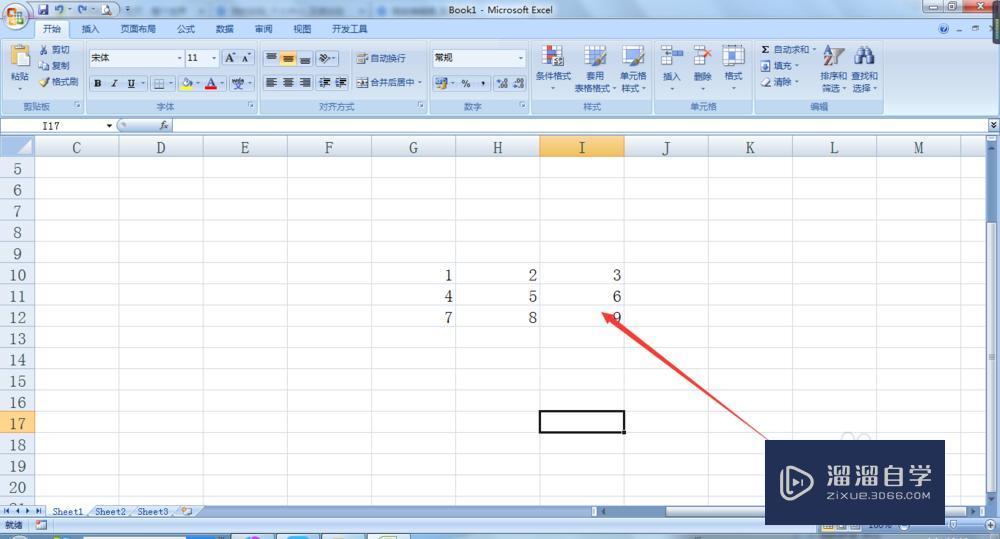
方法1
第1步
选择好要用于生成转置结果的区域

第2步
点击上图红色箭头所指的fx,会弹出下面的函数选择框
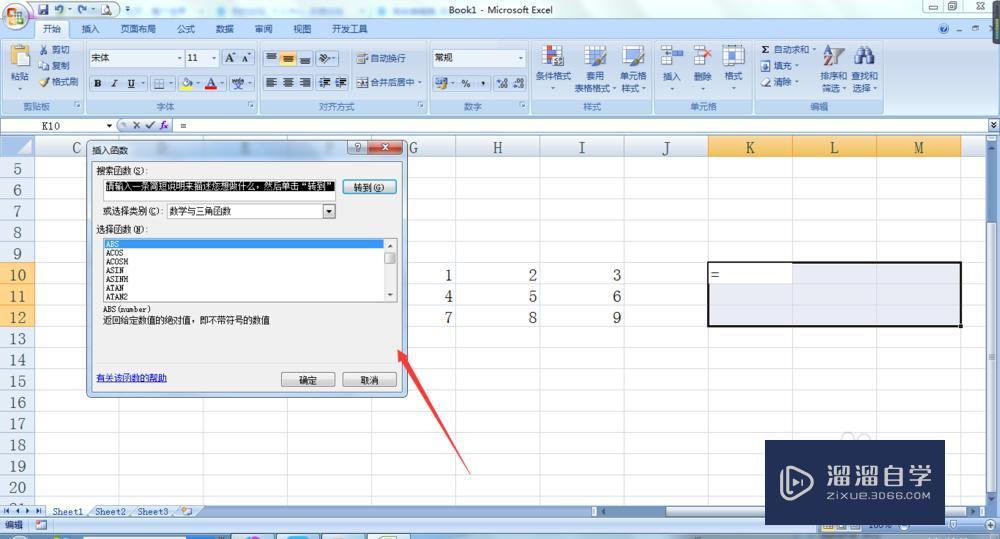
第3步
选择所需要的转置函数TRANSE

第4步
点击“确定”后,进入下面界面
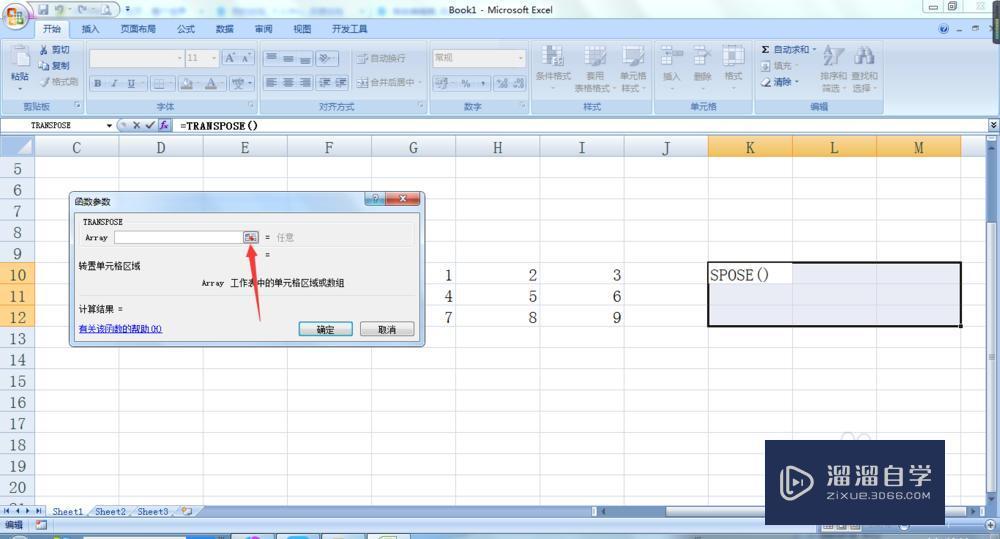
第5步
点击上图红色箭头所指图标,框选需要进行转置的矩阵
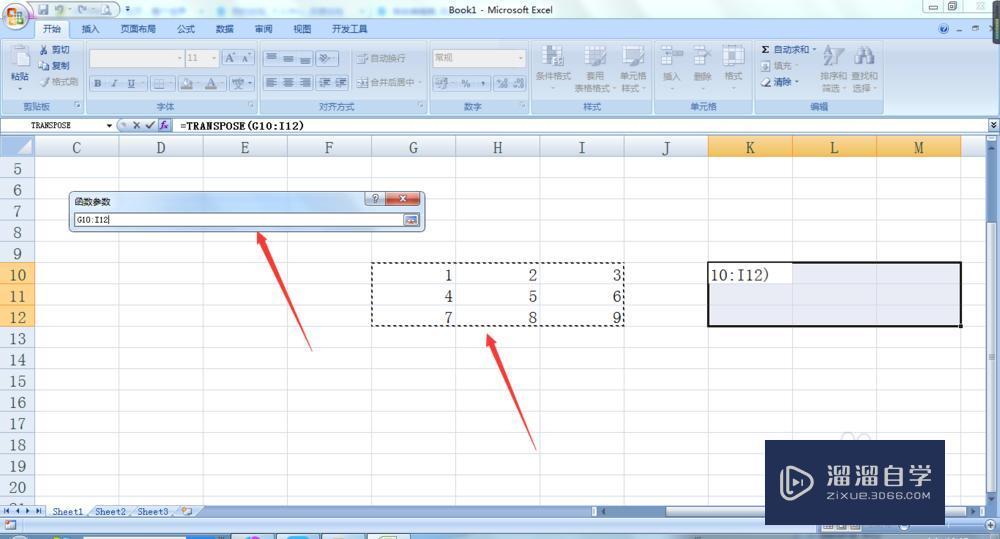
第6步
同时摁住“Ctrl+Shift+回车”,回到下面的界面

第7步
再次同时摁住“Ctrl+Shift+回车”,便可以求出转置结果
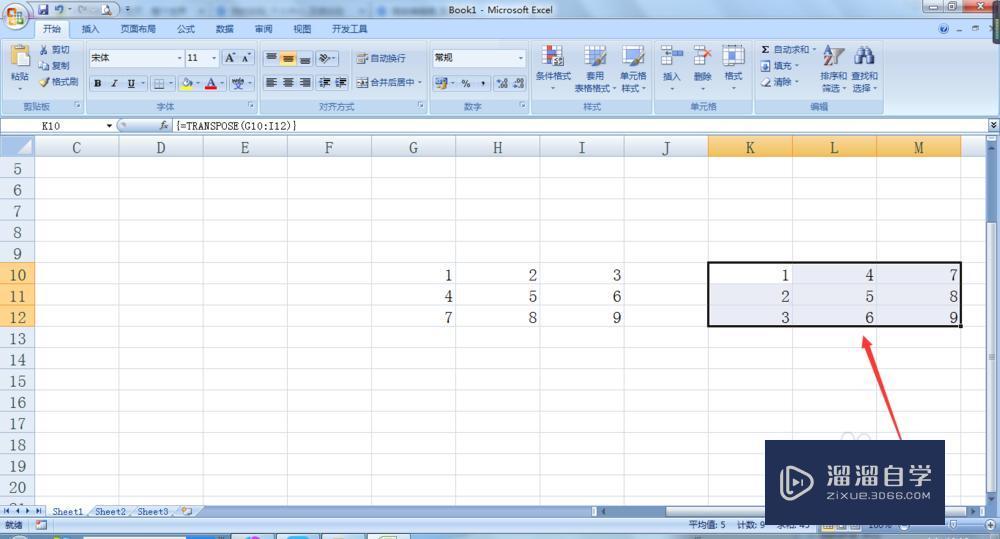
方法2
第1步
重新选择用于放置转置结果的区域,以便和方法一的结果进行对比
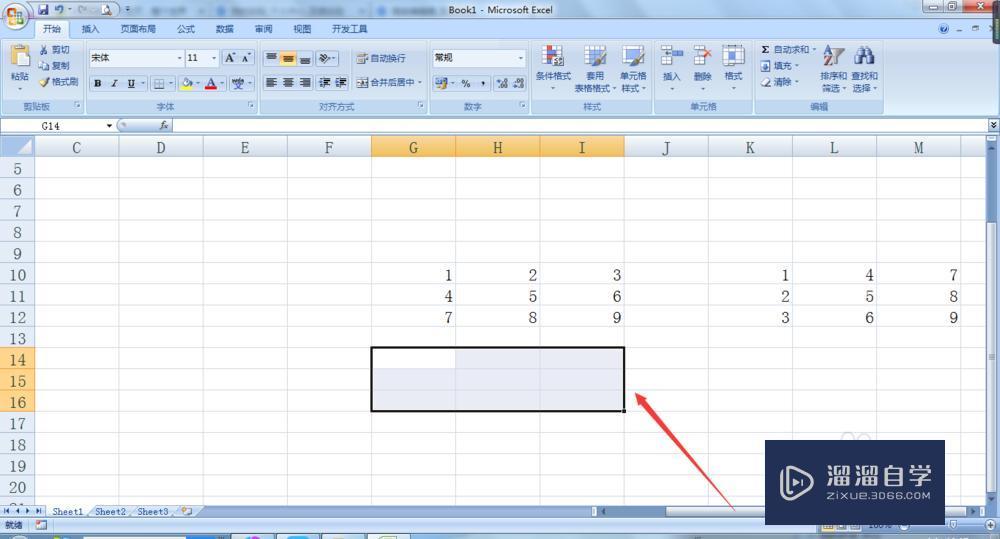
第2步
在fx后面的编辑框直接输入转置公式
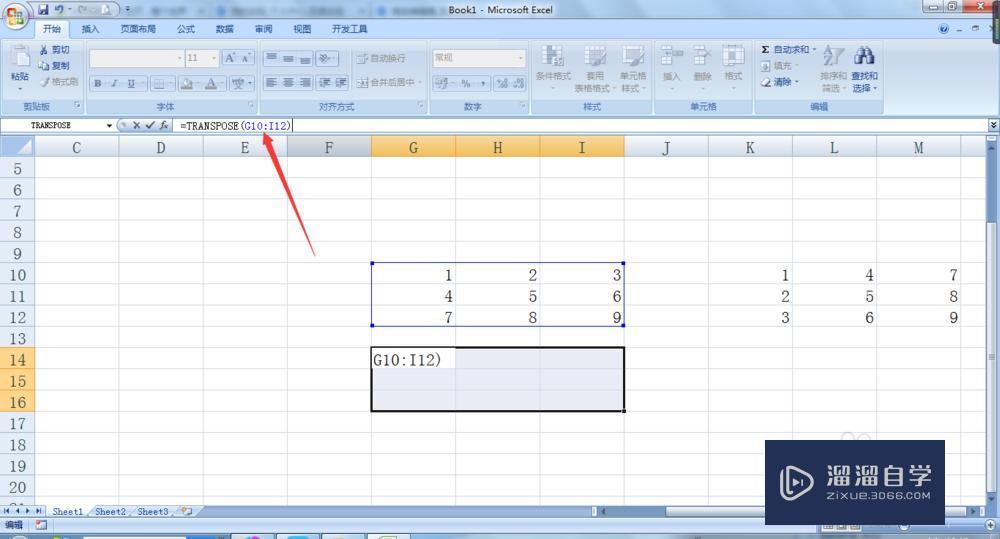
第3步
同时摁住“Ctrl+Shift+回车”,便可以求出转置结果

相关文章
距结束 06 天 05 : 08 : 11
距结束 01 天 17 : 08 : 11
首页










